
Ši programinė įranga leis jūsų tvarkyklėms veikti ir veikti, taip apsaugant jus nuo įprastų kompiuterio klaidų ir aparatūros gedimų. Dabar patikrinkite visus tvarkykles atlikdami 3 paprastus veiksmus:
- Atsisiųskite „DriverFix“ (patikrintas atsisiuntimo failas).
- Spustelėkite Paleiskite nuskaitymą rasti visus probleminius vairuotojus.
- Spustelėkite Atnaujinti tvarkykles gauti naujas versijas ir išvengti sistemos sutrikimų.
- „DriverFix“ atsisiuntė 0 skaitytojų šį mėnesį.
„Ubisoft“ per pastaruosius porą metų turi savo nuosmukių ir nuosmukių, tačiau „Far Cry“ serija buvo ir tebėra labai vertinamas. „Far Cry 5“ yra įtraukiantis ir pasakojimais paremtas FPS, su tuo susijęs daugybė dalykų. Dabar mes visi žinome, kaip „Ubisoft“ žaidimai dažniausiai turi įvairių problemų, o dažni pleistrai yra daugiau nei reikia. Tačiau atrodo, kad yra plačiai paplitusi klaida, kuri sustabdo žaidimo atnaujinimą 90%, neatsižvelgiant į tai, ar tai yra „Steam“, ar „uPlay“.
Tai gali būti rimta problema, ypač todėl, kad kai kurie vartotojai negalėjo prisijungti prie žaidimo neatnaujinę. Norėdami tai išspręsti, parengėme naudingų sprendimų sąrašą. Būtinai peržiūrėkite žemiau pateiktą mūsų sąrašą.
Kaip išspręsti „Far Cry 5“ atnaujinimo problemas sistemoje „Windows 10“
- Patikrinkite saugojimo vietą
- Patikrinkite jungtį
- Sukurkite užkardos išimtį
- Iš naujo įdiekite „uPlay“ ir paleiskite jį kaip administratorių
- Patikrinkite žaidimo talpyklą
- Iš naujo įdiekite žaidimą
1: patikrinkite saugojimo vietą
Visų pirmą. Kadangi klaida dažniausiai atsiranda atnaujinimo pabaigoje (kaip nurodė paveikti vartotojai), rekomenduojame dar kartą patikrinti, ar nėra saugojimo vietos. Šis žaidimas yra didžiulis ir jo atnaujinimai. Taigi, įsitikinkite, kad diegimo diske yra pakankamai vietos.
- TAIP PAT SKAITYKITE: „Windows 10“ kūrėjų naujinimas lemia 100% HDD naudojimą [pataisyti]
„File Explorer“ galite patikrinti, ar yra laisvos vietos. Jei jums skubiai reikia kelių papildomų gigabaitų atminties, vykdykite toliau pateiktas instrukcijas:
- Atviras Šis kompiuteris arba „File Explorer“.
- Dešiniuoju pelės mygtuku spustelėkite skaidinį, kuriame norite pašalinti nereikalingus duomenis, ir atidarykite Savybės.
- Spustelėkite Disko valymas.
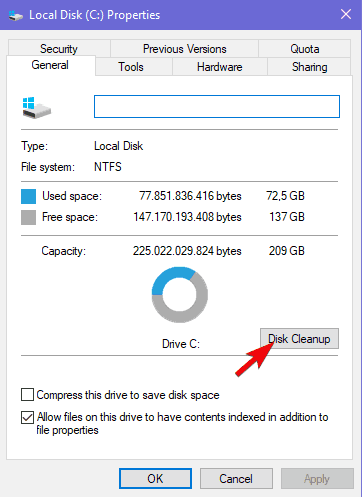
- Pasirinkite „Išvalykite sistemos failus“Parinktį.
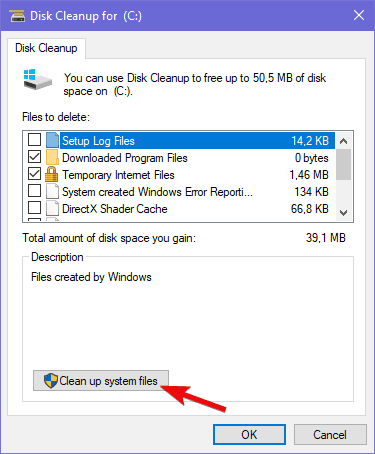
-
Pažymėkite visus langelius ir spustelėkite Gerai.
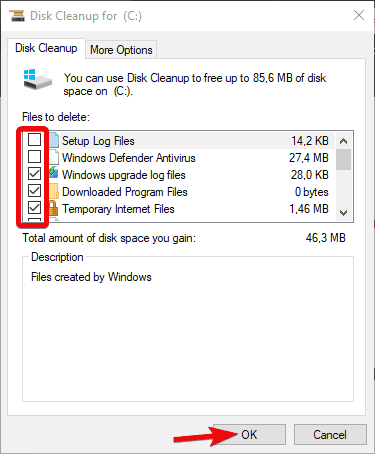
„Windows 10“ yra linkusi išsaugoti atnaujinimo failus (norint grįžti į ankstesnę pagrindinę versiją), todėl čia galite gauti dešimtis gigabaitų.
2: Patikrinkite jungtį
Ryšio problemos yra dar viena tinkama priežastis, kodėl nepavyksta atnaujinti. Ryšio atveju yra įvairių veiksnių, tačiau sidabrinis pamušalas yra tas, kad pralaidumo greitis nekelia problemų. Be to, atsisiuntimas gali trukti kelias valandas ir vis tiek sėkmingai užbaigti. Tačiau yra ir kitų priežasčių, kodėl a „Far Cry 5“ atnaujinimas žlugtų arti pabaigos.
- TAIP PAT SKAITYKITE: Ką daryti, jei PUBG nebus paleistas po atnaujinimo
Būtinai patikrinkite šiuos veiksmus ir patvirtinkite, kad vėliau viskas bus taip, kaip numatyta:
- Visada naudokite laidinį ryšį. Venkite belaidžio ryšio, žaisdami bet kokia kaina, nes jis nestabilus, o vėlavimo šuoliai yra gana dažni.
- Iš naujo paleiskite modemą.
- „Flash“ DNS.
- Paspauskite „Windows“ klavišą + R, kad iškviestumėte komandą Vykdyti pakeltą.
- Komandos eilutėje įveskite ipconfig / flushdnsir paspauskite Enter.
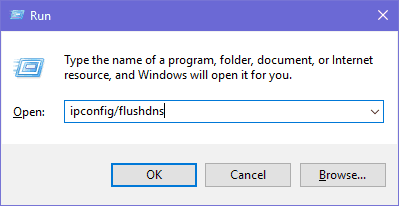
- Iš naujo paleiskite „Steam“ arba „uPlay“.
- Patikrinkserverio būsena. Gal kiti kenčia dėl to paties tinklo atsilikimo.
- Patikrintijūsų PING skirtinguose serveriuose.
- Atnaujinkite maršrutizatoriaus / modemo programinę-aparatinę įrangą.
3: sukurkite ugniasienės išimtį
Kai kurie vartotojai sėkmingai išsprendė šią problemą sukurdami išimtį „Windows“ užkarda. Kad „Steam“ ir „uPlay“ galėtų laisvai bendrauti per užkardą, pirmiausia turėsite tai leisti. Tai padarę iš naujo paleiskite atnaujinimo procesą ir ieškokite pakeitimų. Be to, jei turite tokių trečiųjų šalių antivirusinė programa rinkinį su užkarda, rekomenduojame jį išjungti likusiam atnaujinimo procesui.
- TAIP PAT SKAITYKITE: NUSTATYTI: Nepavyko suaktyvinti „Windows Defender“ užkardos sistemoje „Windows 10“
Jei nesate tikri, kaip leisti programoms laisvai bendrauti per „Windows“ užkardą, atlikite toliau nurodytus veiksmus:
- „Windows“ paieškos juostoje įveskite ugniasienę ir atidarykite „Windows“ ugniasienę.
- SpustelėkiteLeisti programą ar funkciją per „Windows“ užkardąKairiojoje srityje.
- Pasirinkite Pakeisti nustatymus.
- Įsitikinti, kad „Steam“ (arba „uPlay“) ir „Far Cry 5“ leidžiama bendrauti per „Windows“ užkardą.
- Uždarykite „Settings“ ir bandykite dar kartą atnaujinti žaidimą.
4: iš naujo įdiekite „uPlay“ ir paleiskite jį kaip administratorių
Panašu, kad „Windows 10“ „uPlay“ kliento įdiegimas yra dar vienas perspektyvus sprendimas. Būtent, kai kuriems paveiktiems vartotojams pavyko išspręsti šią problemą iš naujo įdiegus „uPlay“ klientą alternatyvioje vietoje. Kai jie tai padarys, „Far Cry 5“ atnaujinimo seka veikė puikiai. Šio kliento numatytoji vieta yra sistemos skaidinyje. Jei galite, įdiekite jį į kitą skaidinį.
- TAIP PAT SKAITYKITE: NUSTATYTI: „Uplay PC Windows 10“ ryšio problemos
Sekdami tai galite atsisiųsti ir įdiegti „uPlay“ nuoroda. Be to, pašalinę programą, išvalykite susietus likusius failus, saugomus „App Data“ ir „Program Files“. Po to įdiekite klientą, dešiniuoju pelės mygtuku spustelėkite nuorodą ir paleiskite ją kaip administratorių. Po to tiesiog prisijunkite ir bandykite dar kartą paleisti „Far Cry 5“.
5: Patikrinkite žaidimo talpyklą
Neretai žaidimų failai yra sugadinti arba neišsamūs. Ypač po dažnai nepavykusių atnaujinimų, kai failų maišymas yra klaidingai paskirstytas. Dėl šios priežasties galite naudoti arba „Steam“ darbalaukio, arba „uPlay“ klientą. Po naudingumo patikrina ir patikrina, ar „Far Cry 5“ diegimas yra nepriekaištingos būsenos.
- TAIP PAT SKAITYKITE: Visas pataisymas: „Games Crash“ sistemose „Windows 10“, 8,1, 7
Štai kaip patikrinti žaidimo talpyklą naudojant „Steam“:
- Atidaryk„Steam“ klientas.
- PasirinkiteBiblioteka.
- Dešiniuoju pelės mygtuku spustelėkite „Far Cry 5“ ir atidarytiSavybės.
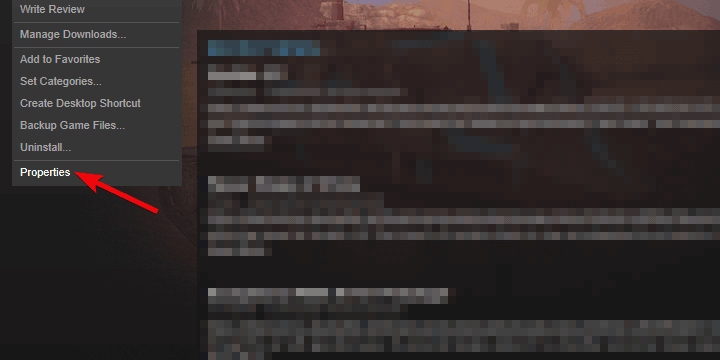
- PasirinkVietiniai failaiskirtuką.
- Spustelėkite „Patikrinkite žaidimo failų vientisumą ...“.
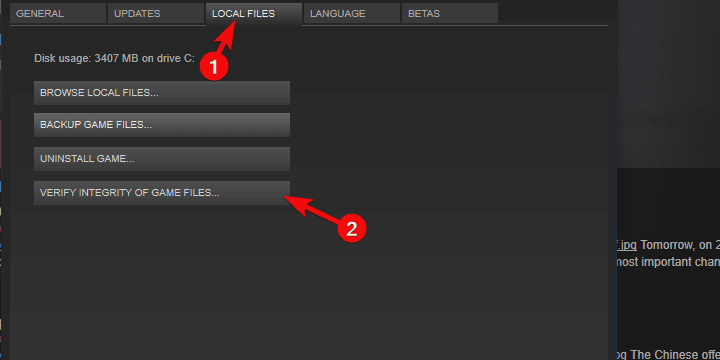
- Tai gali užtrukti. Baigę iš naujo paleiskite „Steam“ ir „Far Cry 5“.
Štai kaip tai padaryti su „uPlay“ klientu:
- Atidarykite „uPlay“ klientą režimu „Internetas“.
- Pasirinkite Žaidimai.
- Dešiniuoju pelės mygtuku spustelėkite „Far Cry 5“ ir pasirinkite „Patikrinkite failus“.
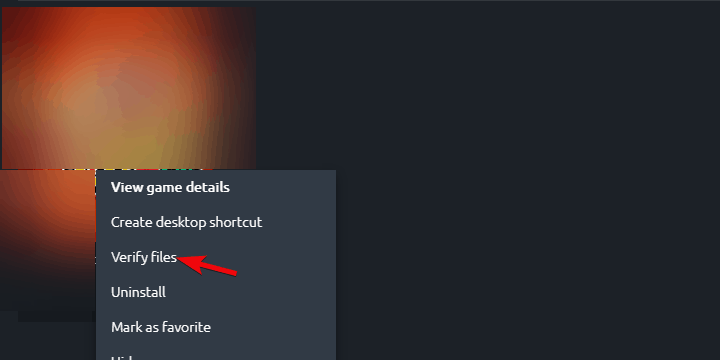
- Kai procedūra baigsis, iš naujo paleiskite „uPlay“ ir vėl paleiskite „Far Cry 5“.
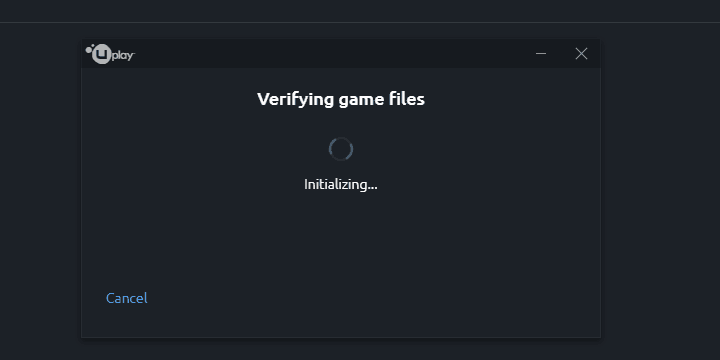
6: iš naujo įdiekite žaidimą
Galiausiai, jei nė vienas iš ankstesnių sprendimų neišsprendė nagrinėjamos problemos, iš naujo įdiegę žaidimą galite pradėti. Tai yra tolimas kadras, nes integracijos patikrinimas daugiau ar mažiau panašus į patį iš naujo įdiegimą. Tačiau šiais klausimais niekada negali būti per daug tikras. Siūlome iš naujo įdiegti viską, įskaitant susijusius failus, išvalymą.
- TAIP PAT SKAITYKITE: 10 geriausių pašalinimo programų programinės įrangos, skirtos kompiuterio vartotojams
Štai kaip iš naujo įdiegti „Far Cry 5“ sistemoje „Windows 10“:
- Tipas kontrolė „Windows“ paieškos juostoje ir atidarykite Kontrolės skydelis.
- Spustelėkite „Pašalinkite programą“.
- Pašalinti „Far Cry 5“.
- Ištrinti likusius failus iš Programos duomenys ir Programos failus aplankai. Susiję failai saugomi „Ubisoft“ aplankus, todėl jums nebus sunku juos rasti.
- Iš naujo paleiskite kompiuterį.
- Eikite į „Steam“ arba „uPlay“ ir vėl įdiekite žaidimą.
Tai apvyniojimas. Jei žinote kokį nors alternatyvų sprendimą ar turite klausimų, raginame tai padaryti toliau pateiktame komentarų skyriuje.
Susijusios istorijos, kurias turėtumėte patikrinti:
- „Far Cry 5“ klaidos: žemos kokybės grafika, žaidimas nebus paleistas ar užstrigs
- „Nvidia GeForce“ atnaujinimas pagerina „Far Cry 5“ grafiką, pašalina atminties nutekėjimą
- „AMD Phenom“ procesoriai suaktyvina „Far Cry 5“ klaidas
- 7 geriausi kompiuterio neprisijungę žaidimai 2018 m


